2 Cách đổi mật khẩu wifi D link cực dễ trên máy tính và điện thoại
Cách đổi mật khẩu wifi D link là một kỹ năng cần thiết cho những người sử dụng thiết bị wifi của hãng D-Link. Bằng cách đổi mật khẩu wifi thường xuyên, bạn sẽ bảo vệ được an toàn dữ liệu, dung lượng data và tốc độ đường truyền của mình. Bài viết này sẽ hướng dẫn bạn cách đổi mật khẩu wifi dlink cho cả ba nhà mạng VNPT, FPT và Viettel. Bạn sẽ biết được các bước cần làm để thay đổi mật khẩu wifi của thiết bị wifi D-Link một cách dễ dàng và nhanh chóng. Hãy cùng theo dõi bài viết sau đây.
Modem Wifi D-Link hiện đang là thiết bị Wifi được dùng phổ biến ở cả ba nhà mạng VNPT, FPT và Viettel. Rất ít người biết cách đổi mất khẩu wifi D link, việc thường xuyên thay đổi mất khẩu wifi không chỉ giúp bạn bảo về được an toàn dữ liệu mà còn bảo về dung lượng data, tốc độ đường truyền một cách tốt nhất. Bài viết dưới đây, Thành Trung Mobile sẽ hướng dẫn bạn cách đổi mật khẩu dlink. Mời các bạn cùng theo dõi.
Mục lục
1. Cách xem IP của modem trên máy tính
Địa chỉ IP là gì? Đó là thắc mắc của nhiều người. Địa chỉ IP hay còn gọi là địa chỉ giao thức Internet thường được dùng để nhận dạng các thiết bị máy tính, điện thoại, tablet… Trong cùng một mạng. Khi tất cả các thiết bị cùng dùng chung một mạng chúng sẽ tự gửi thông tin cho địa chỉ IP của nhau. Nếu như trong trường hợp địa chỉ IP mới không nằm cùng phân đoạn mạng với các thiết bị đang sử dụng khác thì kết nối từ máy tính đến Router sẽ bị gián đoạn.
Xem IP trên máy tính của các modem D-link 2700e, D-link dir 600 bằng các bước sau đây:
Bước 1: Trên giao diện màn hình máy tính hãy di chuyển chuột tới mục "Start" hoặc tổ hợp phím "Windows + R" rồi gõ "CMD". Sau đó tiến hành mở "CMD" ra như hình dưới:
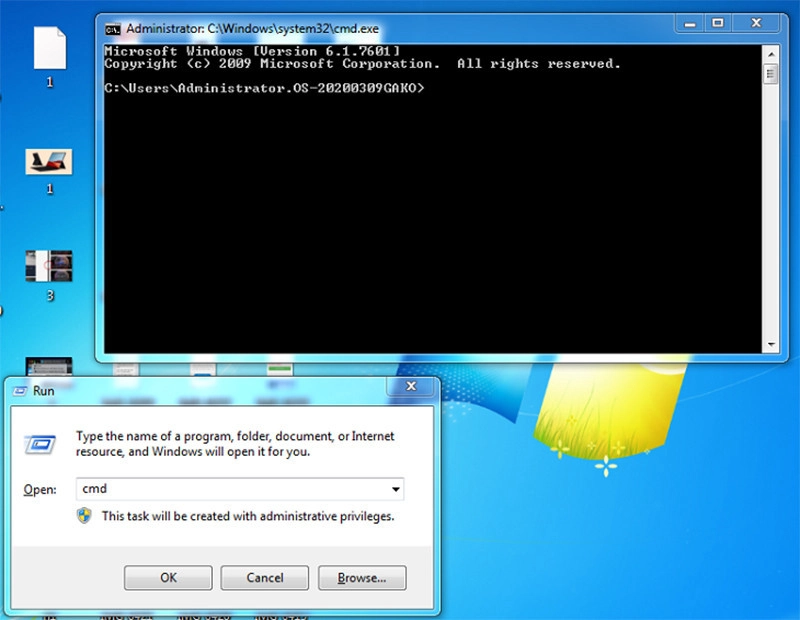
Bước 2 : Tại giao diện của cửa sổ "CMD", bạn hãy nhập mã lệnh "ipconfig".
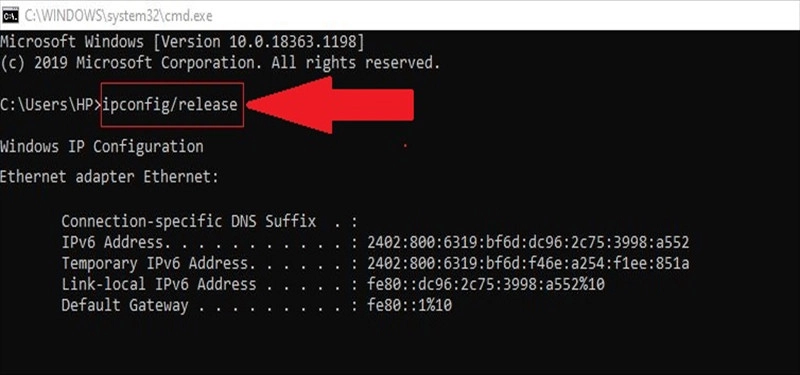
Sau đó, hãy nhấn "Enter".
Bước 3: Mã được tô trắng dưới hình, chính là địa chỉ IP của modem bạn đang sử dụng.
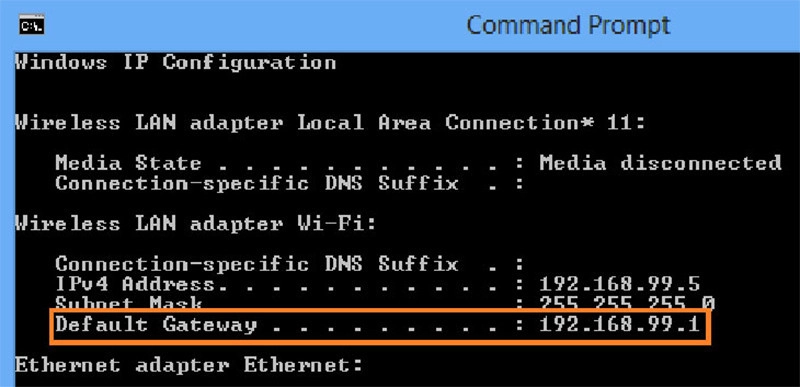
Đó chính là phần địa chỉ IP của modem phát Wifi. Bạn chỉ cần truy cập đường link đó lên trình duyệt là được.
2. Hướng dẫn cách đổi mật khẩu wifi D link
Hướng dẫn cách đổi mật khẩu Wifi D Link bằng máy tính
Bước 1: Trên màn hình máy tính, hãy truy cập một trình duyệt bất kỳ và nhập địa chỉ IP sau đây vào: 192.168.1.1. Nếu như bạn không truy cập được do sai địa chỉ IP thì hãy thực hiện các bước phía trên để lấy được địa chỉ IP chính xác cho Modem thiết bị Wifi của mình.
Bước 2: Sau khi truy cập thành công, sẽ xuất hiện giao diện màn hình đăng nhập bằng User Name và Password. Bạn hãy thực hiện nhập thông tin mặc định như sau:
Username: Admin
Password: Admin
Sau đó, bấm vào mục "Login" để tiếp tục.
Bước 3: Tại giao diện trang chủ, hãy di chuyển chuột tới mục "Setup", bấm chọn "Network Settings" và sau đó tiếp tục chọn "Pre-Shared Key".
Bạn thay đổi mật khẩu của mình tại phần "Pre-Shared Key". Vậy là bạn đã xong các đổi mật khẩu wifi d link rồi đấy.
Đổi mật khẩu Wifi D Link bằng điện thoại
Sẽ có những thông tin cần thiết khi cài đặt IP line 192.168.0.1 username: “Admin” Viết hoa A Mật khẩu Mở ngoặc, đóng ngoặc để trống trường Mật khẩu không có, chỉ có tên đăng nhập Chúng ta sẽ đi thực hành đổi mật khẩu wifi THãy thực hành đổi mật khẩu Đầu tiên là kích hoạt kết nối wifi D-Link wifi
D-Link này ở đây kết nối với mật khẩu cũ Trong ví dụ này, mật khẩu cũ là: abcd1234 Tham gia OK Bên cạnh đó, có (i) cái này Nhấp vào nó Chú ý đến dòng “Bộ định tuyến”
192.168.0.1 Đây là địa chỉ của D-Link wifi Escape Mở trình duyệt web bất kỳ, tại đây chọn Chrome trên dòng địa chỉ nhập 192.168.0.1 Đây là địa chỉ wifi D-Link Go
Màn hình đăng nhập D-Link xuất hiện Phóng to một chút Chúng tôi thấy “Quản trị viên” ở tên người dùng, vì vậy không cần nhập bất kỳ thứ gì khác Như chúng tôi thấy trên thiết bị không có đăng nhập bằng mật khẩu bằng cách nhấp vào “Đăng nhập” Đăng nhập
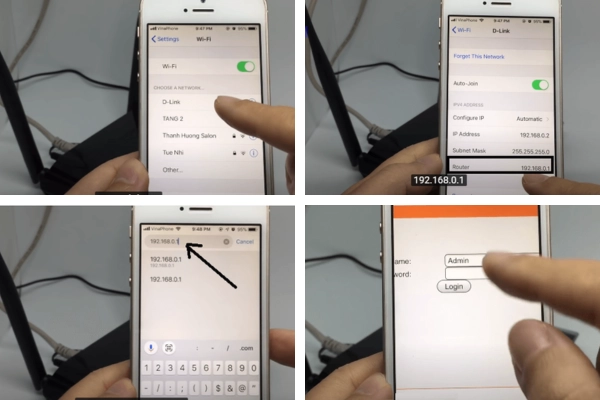
Wireless Wireless Basic Thông tin cơ bản về wifi kéo xuống bên dưới Tìm văn bản Khóa chia sẻ trước:
Bên cạnh đó là hàng loạt dấu sao Đây là mật khẩu cũ xóa bằng cách bấm vào đó xóa hết Chúng ta nhập mật khẩu mới tối thiểu 8 ký tự 123456789 Ví dụ mật khẩu mới là: 123456789
để lưu nhấp vào “Áp dụng” chờ một chút D-Link wifi sẽ lưu mật khẩu mới Biểu tượng wifi trên điện thoại sẽ biến mất tại sao vì mật khẩu D-Link đã bị thay đổi chúng ta phải thoát kết nối lại. Hãy thử lại lần nữa. Chờ một chút thêm Nếu không, hãy nhấp vào (i) bên cạnh D-Link, nhấp vào “Quên mạng này” 1:05 Quên Để điện thoại quên mật khẩu cũ của D-Link Bây giờ hãy kết nối lại Bây giờ chúng ta nhập mật khẩu mới vào đây
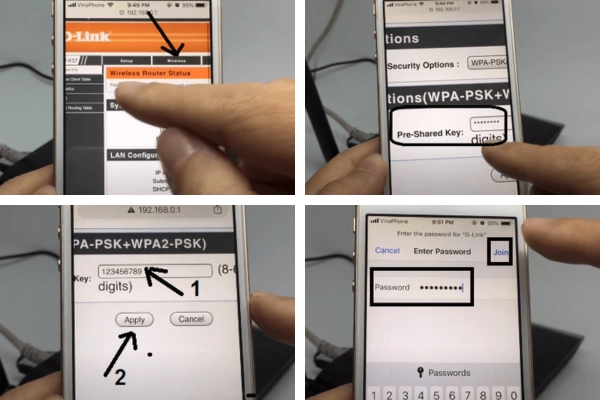
123456789 Tham gia kết nối thành công, biểu tượng wifi xuất hiện
Hướng dẫn cách đổi tên Wifi D-Link
Hãy sử dụng trình duyệt của Google Chrome hoặc CocCoc để thao tác đổi tên cho thiết bị Wifi D-Link. Hướng dẫn các bước thực hiện như sau:
Bước 1: Truy cập vào trình duyệt Google Chrome và nhập địa chỉ IP sau đây vào: 192.168.1.1
Sau khi truy cập thành công sẽ xuất hiện màn hình đăng nhập, bạn hãy thực hiện nhập đầy đủ thông tin như sau:
Username: Admin
Password: Admin
Sau đó nhấn "Login" để tiếp tục truy cập.
Bước 2: Tại giao diện của thiết bị Wifi, bạn hãy thực hiện chọn vào mục "Network Settings", sau đó chọn “Wireless".
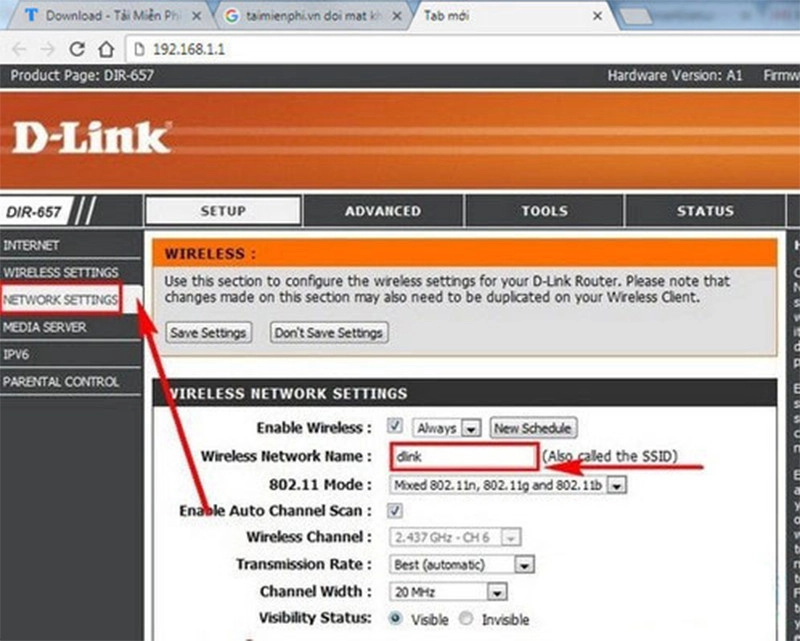
Tại mục "Wireless Network Name" bạn hãy nhập tên mới cho tài khoản Wifi của mình vào. Như vậy, chỉ ba mấy bước đơn giản là bạn cài đặt thành công việc đổi tên cho thiết bị Wifi của mình rồi đó.
Bài viết trên đây đã hướng dẫn các bạn cách thay đổi tên, mật khẩu cũng như cách tìm địa chỉ IP cho Modem Wifi một cách chính xác và dễ dàng thực hiện. Các bạn có thể tham khảo và áp dụng khi cần thiết. Cảm ơn các bạn đã theo dõi cách đổi mật khẩu Wifi D link của chúng tôi.














